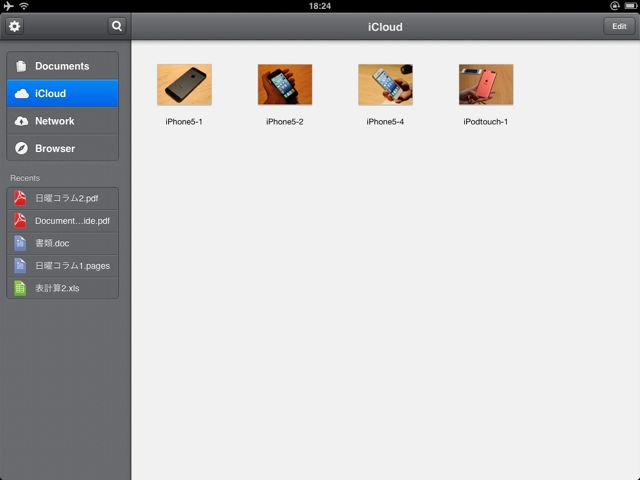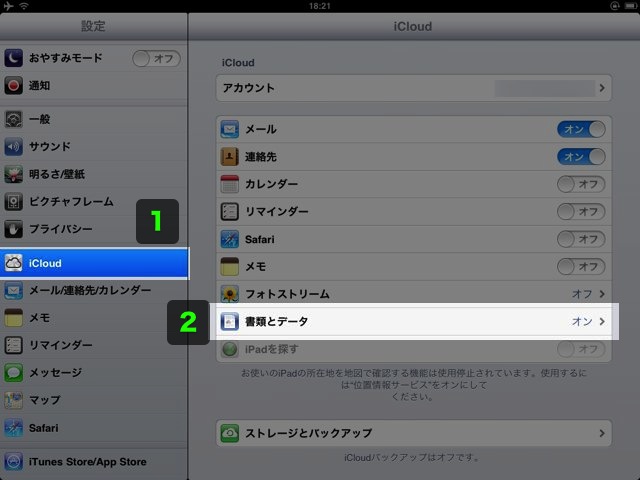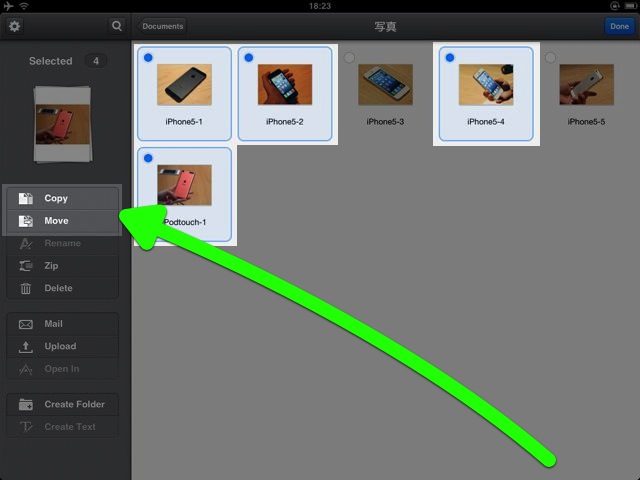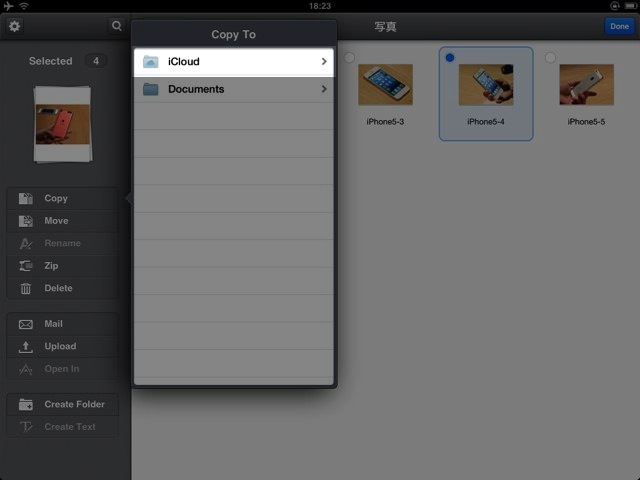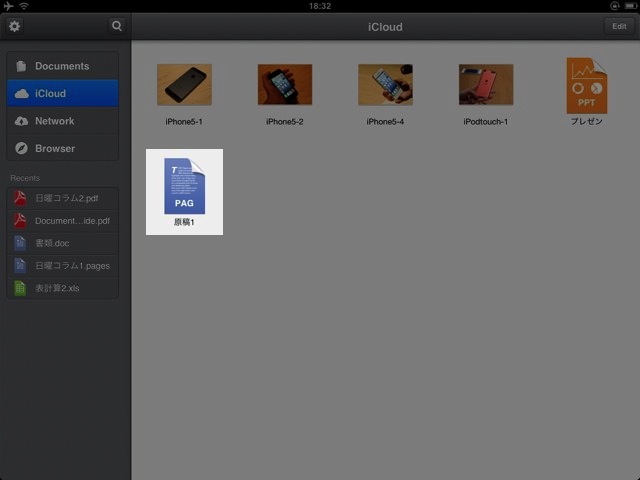AppBank の主任です。無料のファイル管理アプリでは最強とも言える機能・使い勝手を持つ、Documents by Readdle の使い方をご紹介します。
今回は iCloud にファイルをアップロードする方法です。iCloud とは iPhone/iPad ユーザーなら無料で利用できる Apple のサービスです。
iCloud にファイルを保存すれば、iPad が壊れた時でも後から取り出せます。iPhone 版の ReaddleDocs(有償)からもアクセスできます。
アプリの機能をおおまかにご紹介したレビュー記事はこちらです。
→[iPad] Documents by Readdle: 無料のファイル管理アプリでは最強!PDF注釈/Dropbox同期もOK!
iPadからiCloudにファイルをアップロードする
まずは iCloud の設定を確認します。設定アプリを開き、【iCloud】をタップ。
【書類とデータ】がオンになっているかを確認します。
これから iCloud をご利用になる方はこちらをご覧ください。
→iCloud を使い始めよう!設定、同期、ブラウザからアクセスなどなど、基本を解説します。
次にファイルを iCloud にアップロードします。Documents by Readdle を開きます。
【Edit】をタップして iCloud にアップロードしたいファイルを選び、【Copy(複製)】あるいは【Move(移動)】をタップ。
【iCloud】を選び、【Copy】あるいは【Move】をタップします。
【iCloud】をタップします。アイコンに雲マークが付いていなければアップロード済みです。
アップロードした分だけ iCloud のストレージを使います。空き容量は設定アプリの【iCloud】▶【ストレージとバックアップ】▶【ストレージを管理】で確認できます。
iPhoneでiCloudのファイルを開く
Documents by Readdle の iPhone 版に当たる ReaddleDocs(有償)を使えば、iPad から iCloud に保存したファイルにアクセスできます。
まずは iCloud の設定を確認します。この場合、iPhone と iPad は同じ iCloud アカウントを使う必要があります。
左:設定アプリで【iCloud】をタップ。
右:【書類とデータ】がオンになっている事を確認します。
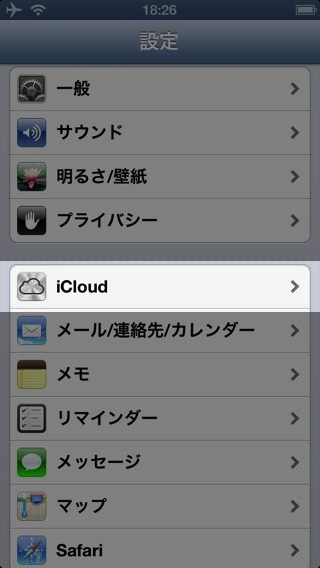
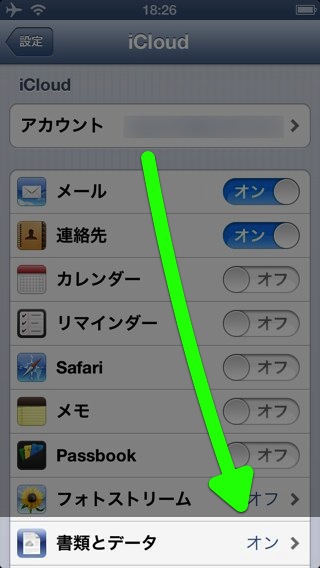
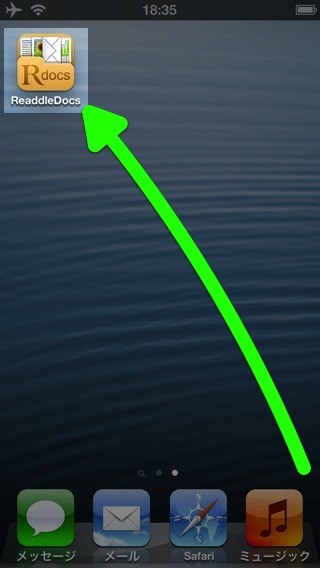
左:雲のアイコンをタップします。
右:iPad から iCloud にアップロードしたファイルが表示されます。

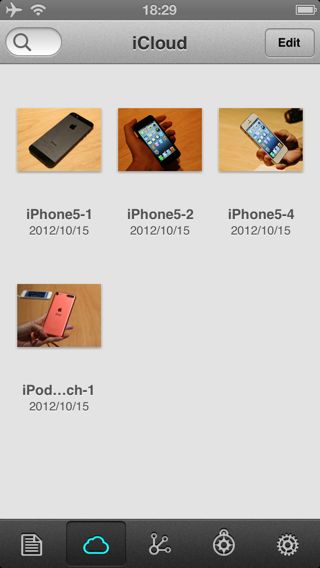
iPhoneからiCloudにファイルをアップロードする
左:【Edit】をタップしてファイルを選びます。
右:【Copy(複製)】か【Move(移動)】をタップ。
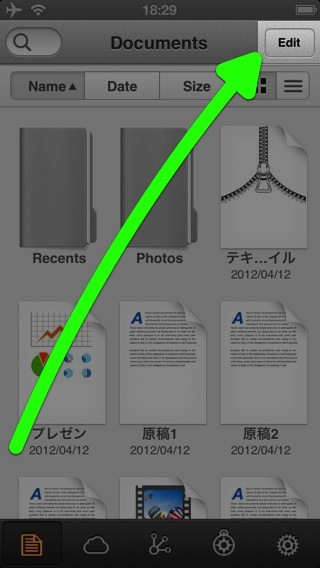
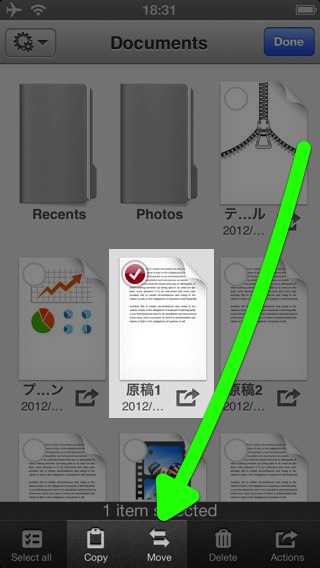
なぜかは分かりませんが ZIP ファイルはコピー・移動できません。
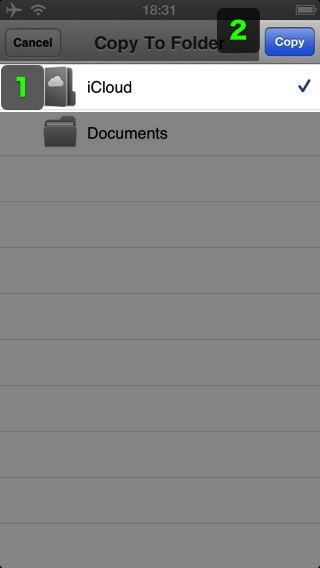
iPad の Documents by Readdle で確認してみましょう。
| ・開発: Readdle ・掲載時の価格: 無料 ・カテゴリ: ビジネス ・容量: 23.6 MB ・バージョン: 4.0 |